EDpuzzle
За основу можно брать видео с YouTube, Vimeo, с платформ KhanAcademy, TED-Ed, LearnZillio и др., а также загружать со своего ПК. EDpuzzle интегрирован с Google класс.
На основе одного видео можно создать интерактивную викторину с открытыми вопросами или с выбором одного ответа из нескольких, дать голосовые комментарии и пояснения к видеосюжету или целиком его озвучить.
Есть возможность создавать классы и отслеживать, кто из учеников просмотрел видео и как справился с предложенными заданиями.
Регистрация в сервисе возможна как по адресу электронной почты, так и с использованием аккаунта Google+ или Edmodo. Обучающиеся могут создавать свои собственные аккаунты, а могут связать учетную запись только с классом после получения уникального кода от своего учителя; если обучающиеся моложе 13 лет, они должны иметь согласие родителей или уведомление (если применимо).
Возможность организации групповой работы в сервисе
Учитель может создать класс, назначить для него подготовленное интерактивное видео и отслеживать результаты работы каждого учащегося.
Tutorial Edpuzzle: crea y edita videolecciones PARA PROFESORES #EducaTutos
Возможности сервиса для образовательной деятельности
С помощью сервиса можно организовать опрос и тестирование учащихся на основе обучающих видеороликов различной тематики.
Где можно делиться материалами с сервиса
Ссылкой на видео можно делиться по электронной почте и в социальных сетях (Facebook, Twitter). Видеоурок можно встроить на страницу сайта или блога (пример: http://moya-pesochnitsa.blogspot.ru/2016/01/edpuzzle.html).
Алгоритм работы в сервисе
Регистрация в роли учителя
Заходим на сайт и проходим регистрацию, чтобы начать работу в сервисе. Для регистрации доступно два типа аккаунта: учитель (Teacher) и ученик (Student). В качестве учителя можно создавать видеоуроки на сайте, организовывать классы и приглашать в них учеников. В качестве ученика можно присоединяться к созданным классам и выполнять задания к видео.
Для регистрации в роли учителя нажимаем «Teacher, start now» . В дальнейшем после регистрации можно заходить на сайт, используя кнопку «Log in» .
Загрузка видео
В поисковую строку вводим название видео, ключевые слова или адрес видео в Интернете. Сервис осуществляет поиск видеосюжетов в YouTube, Vimeo, на платформах KhanAcademy, LearnZillio, TED-Ed, National Gegraphic и других. Нажимаем на значок с изображением лупы (Поиск). Из найденных видеосюжетов выбираем необходимый и нажимаем «Use it» . Можно добавить своё видео с ПК — для этого нажимаем «Upload» .
Чтобы перейти к редактированию видео, нажимаем «Funtastic!» и далее «Okay» .
Открывается поле с монтажной лентой. Слева располагается видеоролик для редактирования, справа — панель для добавления вопросов и заданий к нему. Если видео слишком длинное, можно вырезать интересующий фрагмент. Для этого нажимаем на значок с изображением ножниц — «Crop» . Далее с помощью красных ограничительных маркеров устанавливаем, какую часть видео необходимо вырезать. На шкале времени серым цветом изображена часть видео, которая будет показана, белым — часть видео, которая будет отрезана при редактировании. Если при обрезке видео возникли затруднения, можно посмотреть обучающее видео на эту тему (на английском языке): для этого нажимаем «Show me how» .
Добавление заданий к видео
Чтобы добавить задание к видеосюжету, нажимаем на значок со знаком вопроса (Quizzes). Далее определяем фрагмент видео, к которому необходимо прикрепить задание. Проигрывая видеосюжет, ставим видео на паузу и нажимаем на зелёный маркер на шкале времени. Справа откроется панель для добавления и редактирования заданий.
Можно добавить три типа заданий: викторина с открытым вопросом, с выбором правильного ответа из нескольких, текстовый комментарий. Текст можно немного форматировать (изменить размер и тип начертания букв), также к вопросу можно прикрепить изображение или ссылку. Чтобы удалить вопрос, нажимаем на значок с изображением корзины.
Викторина с открытым вопросом (вкладка с изображением знака вопроса).
В открывшееся окно вносим текст вопроса.
Викторина с выбором правильного ответа из нескольких (вкладка с изображением опроса)
В открывшееся окно вносим текст вопроса. Ниже добавляем варианты ответов: первый вариант ответа — правильный (обозначен зелёным), следующие — неправильные. По умолчанию даётся два варианта ответа. Чтобы добавить ещё варианты, нажимаем «Add answer» . Так же, как и к вопросу, к ответам можно прикреплять изображения и ссылки.
Текстовый комментарий к видео (вкладка с изображением речевого «облачка» ). В открывшееся окно вносим текстовый комментарий к видео, пояснение или другую дополнительную информацию для размышления.
После добавления каждого задания нажимаем «Save» (Сохранить).
Озвучивание видео
Добавление голосовых заметок
Создание классов
В разделе «Superpowers» указывает дополнительные параметры для созданного класса, если необходимо:
«Prevent skipping» — запретить пропуск задания студентами;
«Due date» — назначить сроки для выполнения заданий (в этом случае необходимо отметить на календаре необходимый срок: от — до (from — to)).
Распространение
Существует два способа поделиться созданной работой.
Доступ к видео имеют только участники, зарегистрированные в сервисе.Чтобы поделиться созданной работой, в разделе «My classes» выбираем необходимое видео и нажимаем «Share» . В открывшемся окне можно получить прямую ссылку на видео и код для встраивания видеоурока на страницу сайта или блога. Здесь же находятся кнопки для распространения видео в социальных сетях (Facebook, Twitter).
Доступ к видео имеют все пользователи, даже если они не зарегистрированы в сервисе.
Чтобы поделиться созданной работой, в разделе «My content» выбираем необходимое видео (ставим галочку в правом нижнем углу) и нажимаем «Assign | Share» .
Действия учащихся
Примеры работ
- В чём разница между Арктикой и Антарктикой? // EDpuzzle. — Режим доступа:https://edpuzzle.com/media/56f679af84829061417dc155
- Решаем качественные видеозадачи по теме “Сила трения” [Электронный ресурс] // Блог Игнатьевой Веры. — Режим доступа: http://ignatueva.blogspot.ru/2014/12/blog-post_14.html
Полезные ссылки
- Муромцев М. Интерактивное видео [Электронный ресурс] // Edmodo. Инструкция по применению. — Режим доступа: http://edmodo-guide.jimdo.com/%D0%BF%D1%80%D0%B8%D0%BB%D0%BE%D0%B6%D0%B5%D0%BD%D0%B8%D1%8F/edpuzzle/
- Пуляевская А.М. Формы и средства разработки упражнений. Интерактивное видео: примеры и инструкции [Электронный ресурс] // NITforYou. — Режим доступа: http://nitforyou.com/kurs_quiz1/intervideo.html
- Ширшова Л. Дайте мне пару приложений, и я переверну весь класс [Электронный ресурс] // Newtonew. — Режим доступа: https://newtonew.com/overview/dajte-mne-paru-prilozhenij-i-ja-perevernu-ves-klass
Источник: nic-snail.ru
Видеоуроки с Edpuzzle

Хотите разнообразить обучение? Просмотр видео будет не только интересным, но и полезным заданием. Эта активность очень нравится студентам, потому что она аутентична. Спросите учеников, что они делают чаще: читают книги или смотрят видео (сериалы, ролики на youtube и в соц сетях)? Ответ несложно предугадать.
Если нет времени смотреть продолжительные видео на уроке, дайте его на дом. Встройте вопросы в видео и контролируйте выполнение упражнения с помощью программы Edpuzzle.
Приложение вам подходит, если:
- процесс обучения включает элементы Flipped classroom
- ученики от уровня intermediate+
- хотите контролировать процесс самостоятельного выполнения упражнения
- стараетесь давать студенту интересные домашние задания
- работаете в офлайн классе, но хотите внедрять элементы онлайн обучения (blended learning)
Чтобы было легче представить, что такое Edpuzzle, вспомните просмотр видео на coursera: проигрывается длинная лекция и чтобы вовлечь слушателя, периодически видео останавливается и появляется вопрос на контроль понимания/усвоения информации. Также, и в этом приложении возможно встраивать вопросы по ходу видео.
Пример всплывающих вопросов справа.
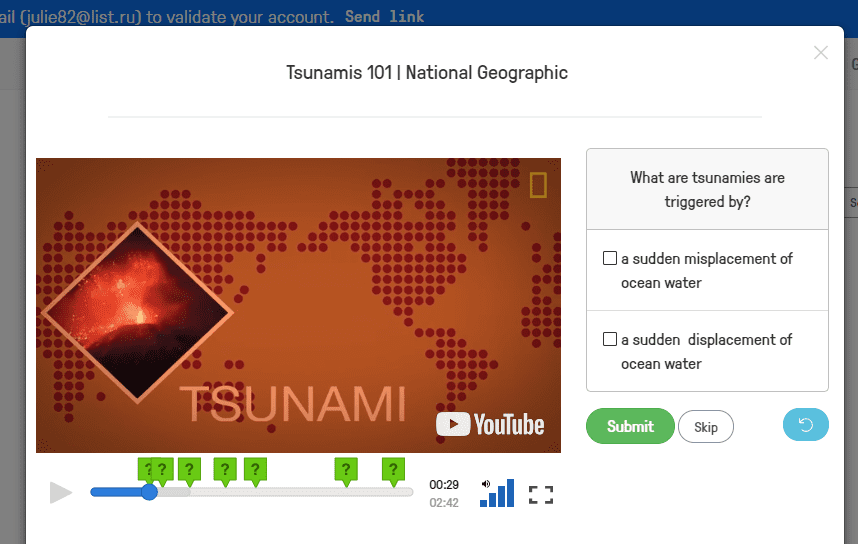
Пошаговый процесс создания видео с встроенными вопросами
1. Выберите видео из предлагаемого на сайте ресурса c помощью поисковика и нажмите Edit. К сожалению, видео с компьютера не получается загрузить. Но на youtube можно найти практически всё, что надо. Также доступны Khan Academy, National Geographic, TED talks и другие. Рекомендуем выбирать видео, связанное с темой урока, чтобы увеличить заинтересованность и вовлеченность ученика.
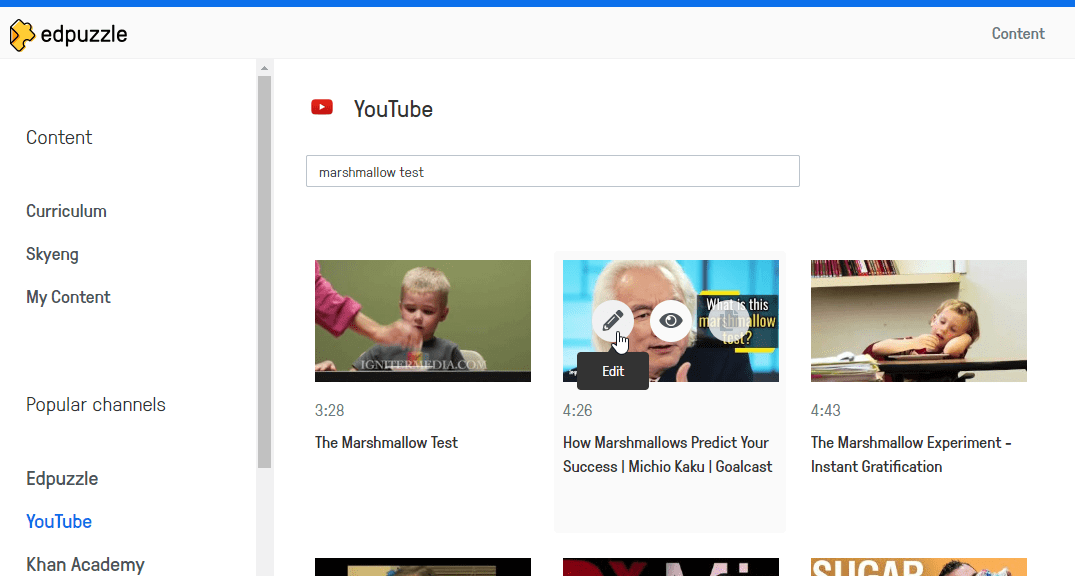
2. Вы можете сократить видео по длине (Crop) и добавить аудио пояснения (Audio notes). Например, вы хотите рассказать, о чем будет это видео или чем оно будет полезно, а также озвучить инструкцию.
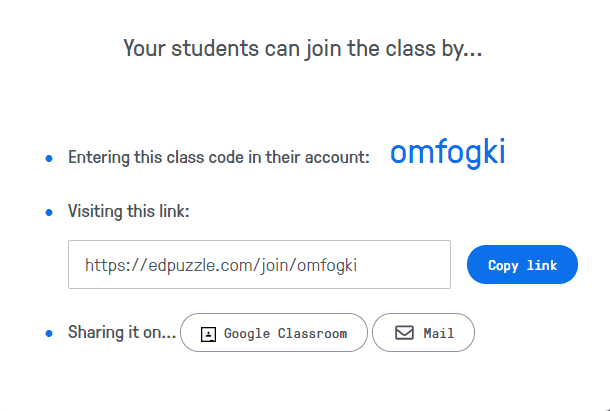
Нажмите Share assignment и поделитесь ссылкой со всеми желающими. Есть даже ссылка для встраивания на веб ресурс. Вот, что у нас получилось!
Если планируете использовать в классе, то слабым студентам рекомендуем смотреть видео два раза: первый раз пропускать вопросы, а отвечать на второй.
Для более сильных одного раза будет достаточно. Представьте, что они будут сдавать TOEFL в будущем. Кто им будет на экзамене дорожку проигрывать два раза? После просмотра, не забудьте обсудить мнение учеников по поводу увиденного.
Источник: skyteach.ru
Создание видеоуроков в сервисе EDpuzzle
EDpuzzle (edpuzzle.com) – бесплатный онлайн-сервис с англоязычным интерфейсом для создания видеоуроков.
Возможности сервиса EDpuzzle:
— создание урока на основе видео с Youtube, Khan Academy, Crash Course и других ресурсов;
— загрузка собственного видео;
— добавление голосового сопровождения;
— вставка вопросов с введением ответа, вопросов с выбором ответа, текстовых комментариев;
— просмотр преподавателем статистики выполнения заданий обучающимися.
Перед началом использования сервиса EDpuzzle необходимо на нем зарегистрироваться. Существует два варианта регистрации – в качестве учителя или в качестве ученика. На сайт можно зайти, используя аккаунт в Google или Edmodo (рис.1).

Рис. 1. Регистрация
Рассмотрим этапы создания видеоурока.
1. Добавление видео
Для добавления видео, на основе которого создается урок, необходимо перейти на страницу Search. В строку поиска ввести название видео или его URL-адрес. Для добавления собственного видео с компьютера нажать на кнопку Upload.

Рис. 2. Добавление видео
2. Обрезка видео (Crop)
Выбрать нужный фрагмент видео, передвигая красные ползунки начала и конца видео. Сохранение происходит автоматически.
3. Добавление звука (Audio Track)

Нажав на кнопку , можно записать голосовое сопровождение видеофрагмента. При этом необходимо записать звук для всего видео, чтобы сохранить его.
4. Вставка аудио комментариев (Audio Notes)
На данном этапе можно вставить аудио комментарий в любом месте видеофрагмента. Для этого необходимо установить ползунок на шкале времени и нажать на желтую кнопку с микрофоном.
5. Добавление заданий (Quizzes)

Задания по пройденному материалу можно вставить в любой точке видеофрагмента. Для этого необходимо передвинуть ползунок на шкале времени в то место на видео, где будет задание для обучающегося, и нажать на кнопку .
Задание может состоять из нескольких вопросов. Пользователю предлагается создать вопросы с введением ответа или с выбором ответа.
В видеофрагмент можно вставить текстовый комментарий.
Рис. 6. Добавление вопросов
После создания видеоурока нажимаем на кнопку Finish. Будет предложено добавить урок в какой-нибудь из классов или размесить ссылку на урок в Интернете.
На странице My Classesучитель может
— просмотреть созданный урок;
— установить датуокончания работы с видеоуроком;
— пригласить к работе учеников (Invitemorestudents);
— просматривать статистику выполнения заданий (Progress);
— добавить классы обучающихся (Addclass);
Для того чтобы просмотреть урок, обучающимся необходимо войти на сайт, и ввести код класса. Классы создает учитель, код для каждого класса генерируется автоматически.
В статистике выполнения заданий учитель может просмотреть ответы на вопросы всего класса и каждого учащегося по отдельности, учителю доступна информация о том, сколько учащийся потратил времени на просмотр урока.
Это важно знать:
Классификация ИС Классификация – система распределения объектов (предметов.
ФАКТОРЫ РАЗВИТИЯ ЛИЧНОСТИ Проблема личности и ее развития имеет различные аспекты, поэтому рассматривается разными науками.
SWOT-анализ и SNW- анализ для супермаркетов «Пятёрочка» Факторы, вызывающие изменения, которые, как представляется на первый взгляд, происходят под воздействием внутренних причин, тем не.
Технические открытия и научные достижения в эпоху Средневековья В эпоху Средневековья было сделано немало технических открытий.
МЕТОД МОЛЕКУЛЯРНЫХ ОРБИТАЛЕЙ Метод МО является более совершенным методом описания строения молекул.
Источник: studopedia.ru
Замечательный сюрприз от EdPuzzle


Спешу порадовать вас весьма приятными новостями от Edpuzzle, сервиса по созданию интерактивного учебного видео. Многим учителям уже знаком этот сервис, который предлагает импортировать видеоролики с хранилищ Youtube, Khan Academy, TED или найти такие фрагменты на EDpuzzle.
Учитывая то, что до сих пор я не писал ничего о Edpuzzle, позволю себе его небольшое описание. Зарегистрировавшись как учитель, вы можете приступить к созданию учебного видео.

В поисковой системе можно выполнить запрос на русском языке. Как и в других аналогичных сервисах, вы можете редактировать видео, вырезать необходимый фрагмент, добавить к видео свой звуковой комментарий, создать викторину (тест) с несколькими типами вопросов. которые появляются в видео в заданный момент.

Больше того, учитель имеет возможность создать класс, разослать видео ученикам, предоставив им сгенерированный код класса. Учитель располагает инструментами наблюдения за работой каждого ученика.

Учитель может предложить задание с открытым ответом или тестом с выбором нескольких правильных ответов.

Хотел бы обратить ваше внимание на возможность принятия развёрнутых ответов.
Когда учитель задаёт вопрос во время урока, как правило, первыми отвечают те ученики, которые недостаточно продумали свой ответ. Это особенно характерно для предметов гуманитарного цикла. Естественно, у нас мало времени, чтобы выслушать большое количество учащихся, чтобы подвести итоги, подвести к правильному ответу.
Я давно обратил внимание, что очень часто весьма глубокие ответы дают, на первый взгляд, «тугодумы» (флегматики, меланхолики), которым необходимо время, чтобы тщательно всё взвесить, чтобы дать глубокий (причём часто блестящий) ответ.
Некоторые из ребят чувствуют неловкость, боязнь насмешек. Дать таким ученикам высказаться, написать развёрнутый ответ,- это прекрасная возможность по достоинству оценить их.
В новом учебном году разработчики Edpuzzle ввели ряд новшеств.
Содержание
Удобное расположение видеоуроков, как готовых, так и тех, которые вы предполагаете редактировать
Более удобное управление учениками. Вы можете назначать домашнее задание и установить сроки его выполнения.

Поставив галочку, вы можете одним щелчком назначить задание всему классу.

Новая и улучшенная аналитика

Инструменты сервиса позволяют отследить детали работы всего класса и каждого ученика в отдельности.

Зачётная книжка позволяет подводить итоги работы учащихся над каждым заданием.

Как видим, сервис богат инструментами для учителя и вполне лёгок в применении. К сожалению, он англоязычный. Хочу предупредить (!). Возможно, у вас возникнет проблема с вводом текста в заданиях. Буквы прыгают, курсор убегает.
Я нашёл довольно простой выход из этой ситуации. Копировал заранее набранный в Ворде текст.
На канале YouTube вы найдёте несколько роликов о том, как работает данный сервис. В том числе есть и на русском языке. Несмотря на то, что он записан до введения новшеств, данный инструктаж будет очень полезен тем, кто захочет помощи.
Таким образом, данный сервис может вполне пригодиться учителям, использующим технологию смешанного обучения, а также учителям-репетиторам, занимающимся дистанционным обучением.
Источник: didaktor.ru
Скачать Edpuzzle для ПК

1. Embed your own questions, voiceover or audio notes in videos from a wide variety of sources including TED Ed, Khan Academy and YouTube, or upload your own.
2. The app for students is perfect for frequently absent students, as they’ll be able to complete their video lessons anywhere they go – it’s a total game-changer.
Скриншоты
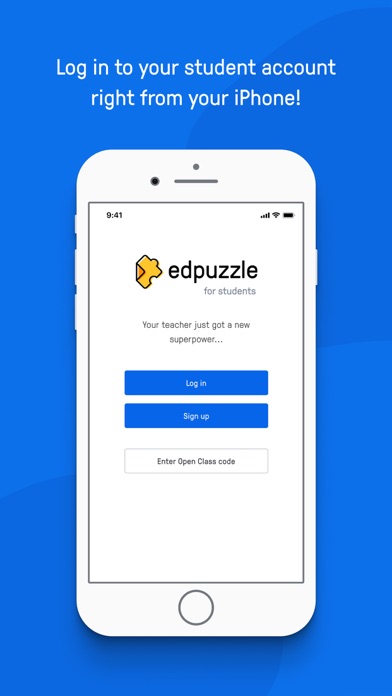

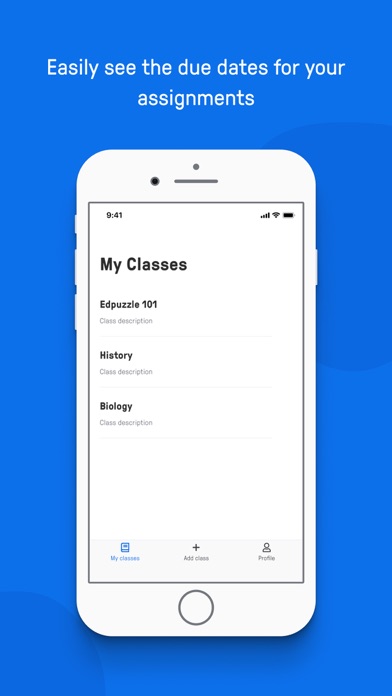
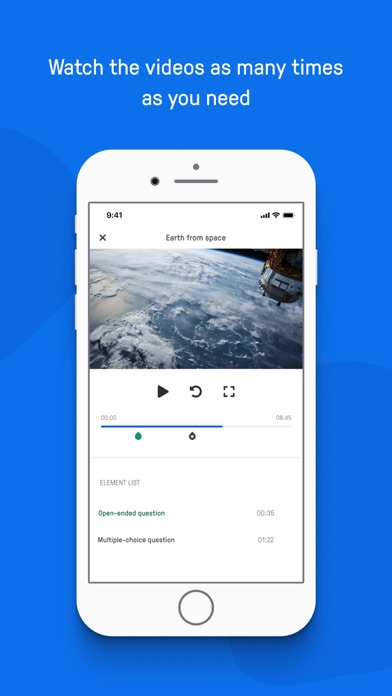
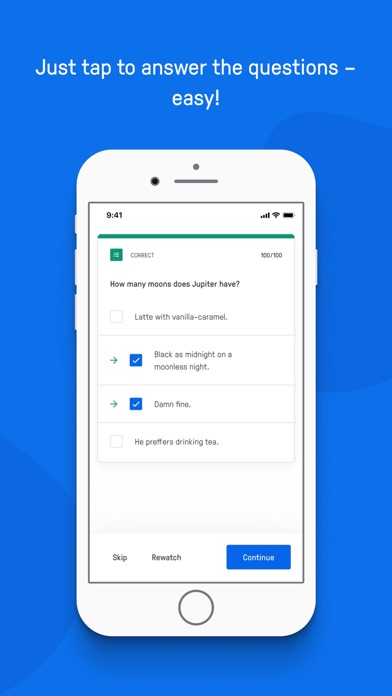
загрузить и установить Edpuzzle на вашем персональном компьютере и Mac
Проверить совместимые приложения для ПК или альтернативы
 edpuzzle edpuzzle |
Получить приложение или альтернативы | 2.06666/5 15 рецензия |
Или следуйте инструкциям ниже для использования на ПК
Выберите версию для ПК:
Если вы хотите установить и использовать Edpuzzle на вашем ПК или Mac, вам нужно будет загрузить и установить эмулятор Desktop App для своего компьютера. Мы усердно работали, чтобы помочь вам понять, как использовать app для вашего компьютера в 4 простых шагах ниже:
Шаг 1: Загрузите эмулятор Android для ПК и Mac
Хорошо. Прежде всего. Если вы хотите использовать приложение на своем компьютере, сначала посетите магазин Mac или Windows AppStore и найдите либо приложение Bluestacks, либо Приложение Nox . Большинство учебных пособий в Интернете рекомендуют приложение Bluestacks, и у меня может возникнуть соблазн рекомендовать его, потому что вы с большей вероятностью сможете легко найти решения в Интернете, если у вас возникнут проблемы с использованием приложения Bluestacks на вашем компьютере. Вы можете загрузить программное обеспечение Bluestacks Pc или Mac here .
Шаг 2: установите эмулятор на ПК или Mac
Теперь, когда вы загрузили эмулятор по вашему выбору, перейдите в папку «Загрузка» на вашем компьютере, чтобы найти приложение эмулятора или Bluestacks.
Как только вы его нашли, щелкните его, чтобы установить приложение или exe на компьютер или компьютер Mac.
Теперь нажмите «Далее», чтобы принять лицензионное соглашение.
Чтобы правильно установить приложение, следуйте инструкциям на экране.
Если вы правильно это сделаете, приложение Emulator будет успешно установлено.
Шаг 3: Edpuzzle для ПК — Windows 7/8 / 10/ 11
Теперь откройте приложение Emulator, которое вы установили, и найдите его панель поиска. Найдя его, введите Edpuzzle в строке поиска и нажмите «Поиск». Нажмите на Edpuzzleзначок приложения. Окно Edpuzzle в Play Маркете или магазине приложений, и он отобразит Store в вашем приложении эмулятора. Теперь нажмите кнопку «Установить» и, например, на устройстве iPhone или Android, ваше приложение начнет загрузку.
Теперь мы все закончили.
Вы увидите значок под названием «Все приложения».
Нажмите на нее, и она перенесет вас на страницу, содержащую все установленные вами приложения.
Вы должны увидеть . Нажмите на нее и начните использовать приложение.
Шаг 4: Edpuzzle для Mac OS
Привет. Пользователь Mac!
Шаги по использованию Edpuzzle для Mac точно такие же, как для ОС Windows выше. Все, что вам нужно сделать, это установить Nox Application Emulator или Bluestack на вашем Macintosh. Вы можете получить Это здесь .
Спасибо за чтение этого урока. Хорошего дня!
Получить совместимый APK для ПК
| Проверить APK → | EDpuzzle, Inc. | 15 | 2.06666 | 3700 | 4+ |
Источник: pcmac.download